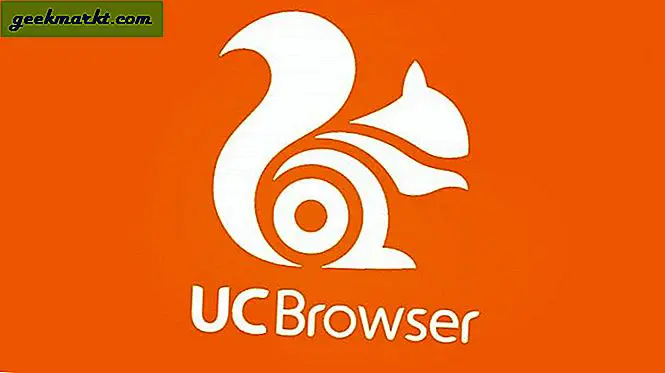Ubuntu 19.10 kararlı sürümü 30 Ekim 2019'da piyasaya sürüldü. Bununla birlikte, ISO'da yerleşik NVIDIA grafik sürücüleri, LZ4 sıkıştırmalı daha hızlı önyükleme, vb. Gibi bir dizi yeni özellik geldi. Ek olarak, işletim sisteminde hazırlanmış medya ve ekran paylaşımınız var. Önceki sürümlerde, üçüncü taraf bir DLNA ortam sunucusu ve VNC sunucusu kurmanız gerekirdi. Ancak Ubuntu 19.10 ile bunların hepsi yerleşiktir. Bu notta, Ubuntu 19.10'da ekranı ve medyayı herhangi bir cihazla nasıl paylaşacağınız aşağıda açıklanmıştır.
Ubuntu 19.10'da Ekran ve Ortam Nasıl Paylaşılır
Ubuntu 19.10, herhangi bir kurulum veya kurulum yapmadan ekranı ve medyayı paylaşmanıza izin verir. Bunu yapmak için Ayarlar menüsüne gidin ve Paylaşım sekmesine gidin. Paylaşım varsayılan olarak kapalı olduğundan ekran paylaşımı ve medya paylaşımı seçeneği gri olacaktır. Bu yüzden öncelikle sağ üst köşedeki geçiş düğmesine tıklayarak paylaşımı etkinleştirmemiz gerekiyor.

Ardından, ekran paylaşımı ve medya paylaşım seçeneğinin artık mevcut olduğunu göreceksiniz. Başlamak için, ekranınızı paylaşmak istiyorsanız "Ekran Paylaşımı" na tıklayın. Açılır pencerede, Ekran Paylaşımını etkinleştirmek için başlık çubuğundaki geçiş düğmesine tıklayın.
Ekran Paylaşımı açılır penceresinde, bağlantı tercihlerini daha da ayarlayabilirsiniz. Varsayılan olarak, bir kullanıcı her uzaktan bağlanmak istediğinde, isteği Ubuntu'da kabul etmeniz gerekecektir. Ancak, bunun yerine bir parola oluşturmayı da seçebilir ve tüm zorluklardan kurtulabilirsiniz. Ayrıca, uzaktaki sistemin ekranı kontrol etmesine de izin verebilirsiniz.

Diğer cihazda, VNC görüntüleyici masaüstü uygulamasını veya VNC krom uygulamasını açın. Metin kutusuna "IP adresini" girin ve enter tuşuna basın. Ubuntu sisteminize anında uzaktan bağlanmalısınız.

"VNC sunucunuzu yükseltin veya şifreleme düzeyini düşürün" gibi hatalarla karşılaşırsanız, Ubuntu sisteminizde aşağıdaki komutu çalıştırın.
gsettings org.gnome.Vino gerektirir şifreleme yanlış
Bu komut, VNC sunucunuz için şifrelemeyi devre dışı bırakır ve bunu yayınlar, başarılı bir şekilde bağlanabilmeniz gerekir.
Ardından, medya paylaşmak istiyorsanız, aynı Paylaşım menüsünün altındaki medya paylaşım seçeneğine tıklayın. Açılır diyalogda Medya Paylaşımı'nın yanındaki geçişe tıklayın. Varsayılan olarak, Ubuntu Müzik, Videolar ve Resimler dizinini paylaşacaktır.

Medya paylaşım listesi tamamen özelleştirilebilir. Özel klasörler ekleyebilir ve hatta mevcut olanları kaldırabilirsiniz.

Şimdi, Ubuntu dizüstü bilgisayarınızdaki medya içeriklerine göz atmak istediğiniz diğer TV veya konsol cihazına gidin. Benim durumumda, bir NVIDIA Shield Android TV'ye sahibiz, bu yüzden Ubuntu medya sunucusundaki içeriğe göz atmak için VLC medya oynatıcı uygulamasını kullanacağım.
Sheild TV'de VLC media player uygulamasını açın ve Tarama bölümüne gidin. Ardından, "Yerel Ağ" klasörünü açın.

Yerel Ağ klasöründe, Ubuntu sistem adınızla klasörü açın. Benim durumumda, dizüstü bilgisayar adı TechWiser ve medya sunucusu adı gisame'dir. Dolayısıyla, sunucumun adı "TechWiser'ın gisame üzerindeki ortamı" olarak gösteriliyor.

Klasöre girdikten sonra, Ubuntu sisteminden paylaşılan medya klasörlerini göreceksiniz. Müzikleri, Resimleri ve Videoları Ubuntu Media sunucusu aracılığıyla paylaşabilirsiniz.

Videonun diğer tarafta görünmemesi durumunda, Ubuntu sunucunuzun belirli video dosyası için doğru codec bileşenlerine sahip olduğundan emin olun. Codec bileşenini test etmek için videoyu yerel Ubuntu sisteminde oynatın. Video oynatma başarısız olursa, bir codec sorunu vardır ve medya dosyası paylaşılan medya ağında görüntülenmez.
Ünlü Ubuntu 19.10 Medya Hatası
Kararlı Ubuntu 19.10 sürümünün piyasaya sürülmesinden sonra, GNOME dışı ortamlarda çalışan bazı kullanıcılar bir hata bildirdi. Rygel medya sunucusu otomatik olarak arka planda başlar ve sisteme giriş yaptığınız anda dosyaları paylaşmaya başlar. Bu arka plan etkinliği istenmez veya kullanıcıya bildirilmez. Bilinmeyen için, Rygel medya sunucusu Ubuntu medya paylaşım özelliğini destekleyen hizmettir.
Ubuntu bu sorunu yüksek öncelikli olarak ele aldı ve uzun vadeli bir düzeltme yolda. Ağ üzerinde yerel medyayı paylaşmak istememeniz durumunda Rygel medya sunucusunu şimdilik tamamen devre dışı bırakabilirsiniz. Bunu yapmak için aşağıdaki komutu kullanın.
sudo apt rygel kaldırmak
Yeni yüklenen Ubuntu 19.10 ve vanilya GNOME ortamı bu hatayı içermiyor.
Ubuntu 19.10 ile ilgili daha fazla soru veya sorun için, aşağıdaki yorumlarda bana bildirin.
Ayrıca Oku: Windows, Ubuntu ve macOS'ta Gizli Mod Nasıl Devre Dışı Bırakılır